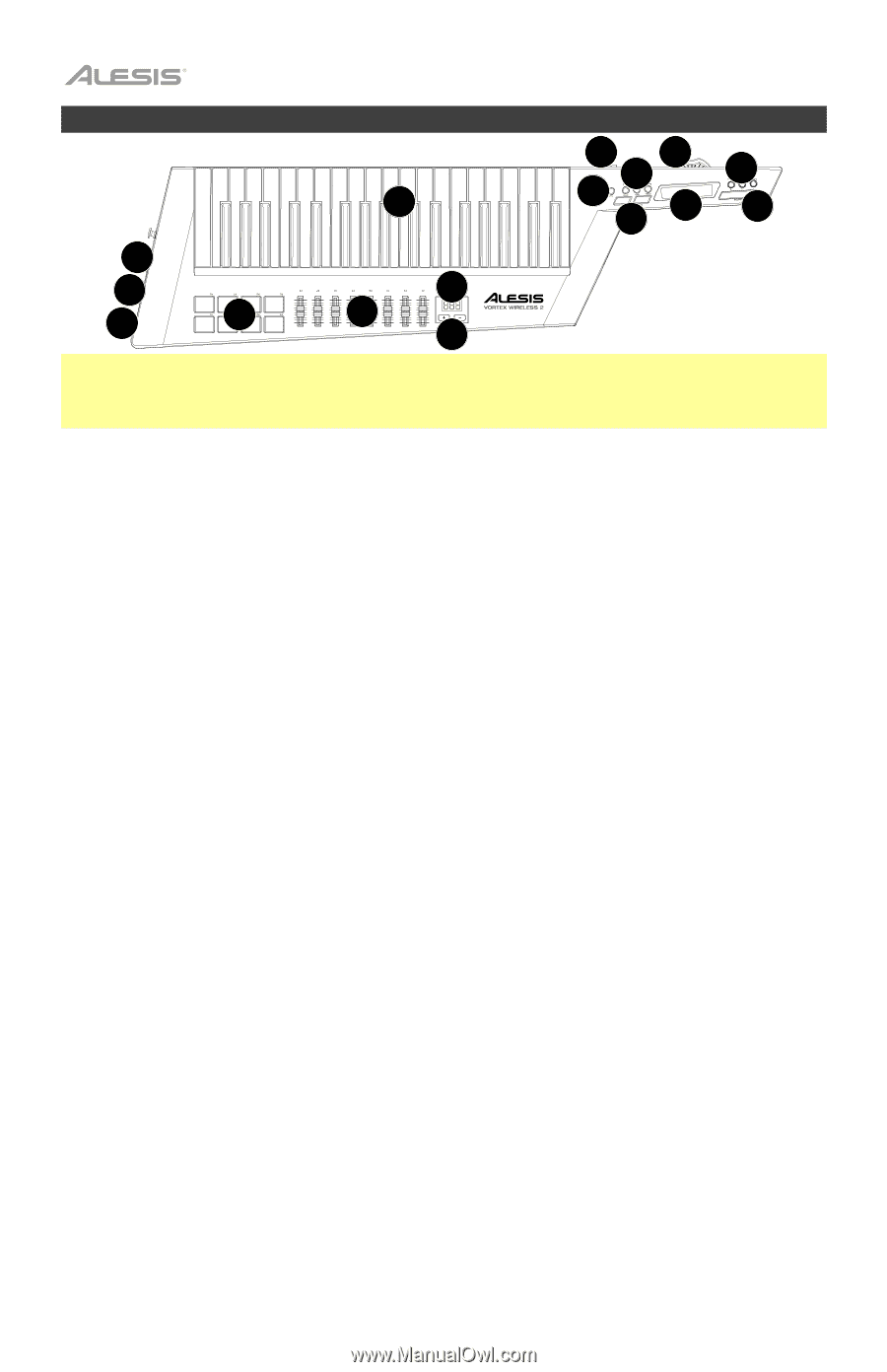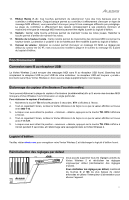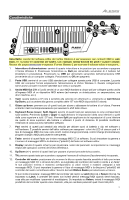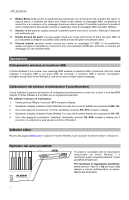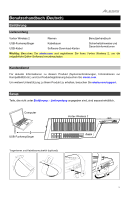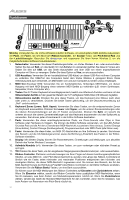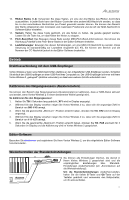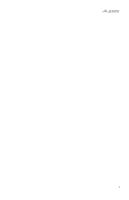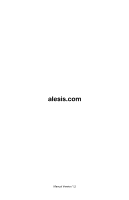Alesis Vortex Wireless 2 Vortex Wireless 2 - User Guide - Page 16
Funktionen
 |
View all Alesis Vortex Wireless 2 manuals
Add to My Manuals
Save this manual to your list of manuals |
Page 16 highlights
Funktionen 16 15 6 13 4 11 5 12 14 1 2 3 7 9 8 10 Wichtig: Verwenden Sie die Vortex Wireless 2-Editor-Software, um verschiedene MIDI-Befehle zuzuweisen: die Pads, die Fader, die drei Modi der Ribbon-Controller, die Sustain-Taste, das Pitch-Bend-Rad und den Lautstärkeregler. Besuchen Sie alesis.com und registrieren Sie Ihren Vortex Wireless 2, um die mitgelieferte Editor-Software herunterzuladen. 1. Netzschalter: Verwenden Sie diesen Dreistellungsschalter, um Vortex Wireless 2 ein- oder auszuschalten. Setzen Sie dies auf Batt, um das Gerät mit 4 AA-Batterien zu verwenden (setzten Sie diese im Voraus ein). Setzen Sie dies auf USB, um das Gerät einzuschalten und über USB von einem angeschlossenen Computer mit Strom zu versorgen. Stellen Sie diese Option auf Aus, um sie auszuschalten. 2. USB-Anschluss: Verwenden Sie ein handelsübliches USB-Kabel, um diesen USB-Port mit Ihrem Computer zu verbinden. Der USB-Port des Computers bietet dem Vortex Wireless 2 genügend Strom. Diese Verbindung wird auch verwendet, um MIDI-Daten vom und zum Computer zu senden und zu empfangen. 3. MIDI Out (5-poliger DIN): Verwenden Sie ein handelsübliches, fünfpoliges MIDI-Kabel, um diesen Ausgang mit dem MIDI-Eingang eines externen MIDI-Geräts zu verbinden (z.B. einem Synthesizer, Sequenzer, Drum-Computer etc.). 4. Tasten: Das 37-Tasten Keyboard ist anschlagdynamisch, besitzt eine Aftertouch-Funktion und kann mit den Oktaventasten Auf/Ab auf den gesamten Bereich der 127 verfügbaren MIDI-Noten (10 Oktaven) zugreifen. 5. Oktaventasten Auf/Ab: Drücken Sie eine dieser Tasten, um das Keyboard eine Oktave nach oben oder unten zu verschieben. Drücken Sie beide Tasten gleichzeitig, um die Oktavenverschiebung auf „Null" zurückzusetzen. 6. Keyboard Zones (Lower, Split, Upper): Verwenden Sie diese Tasten, um die entsprechenden Zonen am Keyboard auszuwählen. Drücken Sie Lower oder Upper, um die unteren Zoneneinstellungen oder die oberen Zoneneinstellungen auf alle 37 Tasten anzuwenden. Drücken Sie Split, um sowohl die unteren als auch die oberen Zoneneinstellungen auf das Keyboard anzuwenden und den Splitpunkt zu verwenden. Sie können jeden Zonenbereich in der Editor-Software bearbeiten. 7. Pads: Verwenden Sie diese anschlagdynamischen Pads, um Drum-Sounds oder Clips in Ihrer Software oder Hardware zu triggern. Sie können die Editor-Software verwenden, um die LED-Farben für jedes Pad und die Art der zu sendenden MIDI-Nachricht zuzuweisen: Note ein/aus, Control Change (Umschalten), Control Change (Vorübergehend), Programmwechsel oder MIDI-Panik (alle Noten aus). 8. Fader: Verwenden Sie diese Fader, um MIDI CC-Nachrichten an Ihre Software zu senden. Sie können den Bereich und die CC-Meldungsnummer sowie die Richtung („Polarität") des Faders in der EditorSoftware einstellen. 9. Display: Mit diesem Display können Sie Parameterwerte, Einstellungen und Meldungen zum aktuellen Betrieb des Vortex Wireless 2 anzeigen. 10. Aufwärts/Abwärts (+/-): Verwenden Sie diese Tasten, um zum vorherigen oder nächsten Preset zu springen. 11. Tilt: Drücken Sie diese Taste, um den eingebauten Neigungssensor (Akzelerometer) ein- oder auszuschalten. 12. Ribbon-Controller: Platzieren und/oder bewegen sie Ihren Finger auf diesem berührungsempfindlichen Streifen, um eine MIDI CC- oder Pitch-Bend-Nachricht zu senden. Die Länge des Ribbon-Controllers ist ähnlich wie ein Fader; seine minimalen und maximalen Positionen entsprechen den höchsten und niedrigsten Werten, die dieser MIDI-Nachricht zugewiesen sind. Sie können den Bereich, die Art der MIDI-Nachricht sowie die Richtung („Polarität") des Ribbon-Controllers in der Editor-Software einstellen. Verwenden Sie die Ribbon Banks-Tasten, um eine Bank auszuwählen. Sie können auch die MIDI-Meldungen des Ribbon-Controllers auf Einrasten oder Zurückkehren setzen. Wenn Sie Einrasten wählen, sendet der Ribbon-Controller keine zusätzlichen MIDI-Nachrichten, wenn Sie ihn loslassen, was beim Ändern von Modulationsparametern nützlich ist. Wenn Sie Zurückkehren wählen, sendet das Gerät die Standard-MIDI-Nachricht für den Controller, wenn Sie ihn loslassen, was beim Ändern von Parametern wie Pitch-Bend nützlich ist. 16